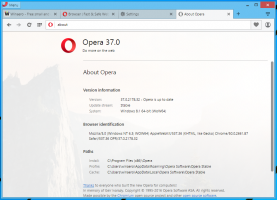Désactiver le bouton de révélation de mot de passe dans Windows 10
Sur l'écran de connexion de Windows 10, il y a un bouton qui permet à l'utilisateur de révéler le mot de passe. Si vous avez entré votre mot de passe mais n'êtes pas sûr de l'avoir entré correctement, vous pouvez cliquer sur ce bouton avec l'icône en forme d'œil à la fin du champ de texte du mot de passe pour voir le mot de passe tapé. Si vous n'êtes pas satisfait de cette fonctionnalité, voici comment vous pouvez la désactiver.
 La raison pour laquelle vous voudrez peut-être le désactiver est pour une sécurité supplémentaire. Une fois désactivé, vous pouvez être sûr que personne d'autre ne pourra cliquer rapidement sur le bouton pour révéler votre mot de passe. Cela peut être fait avec un simple ajustement du Registre.
La raison pour laquelle vous voudrez peut-être le désactiver est pour une sécurité supplémentaire. Une fois désactivé, vous pouvez être sûr que personne d'autre ne pourra cliquer rapidement sur le bouton pour révéler votre mot de passe. Cela peut être fait avec un simple ajustement du Registre.
Désactiver le bouton de révélation de mot de passe dans Windows 10
Faites-le comme suit.
- Ouvert Éditeur de registre.
- Accédez à la clé de registre suivante :
HKEY_LOCAL_MACHINE\Software\Policies\Microsoft\Windows\CredUI
Astuce: voir Comment accéder à la clé de registre souhaitée en un clic.
Si la clé mentionnée n'existe pas, créez-la simplement.

- Créez une valeur DWORD 32 bits nommée Désactiver le mot de passeRévéler. Définissez ses données de valeur sur 1 pour désactiver le bouton de révélation du mot de passe.


Cela désactivera le bouton de révélation du mot de passe sur l'écran de connexion ainsi que dans Microsoft Edge et Internet Explorer. Le résultat sera le suivant :
Pour restaurer le comportement par défaut, supprimez le paramètre DisablePasswordReveal que vous avez créé. Vous pouvez télécharger ces fichiers de registre pour appliquer le réglage à votre Windows 10 installé.
Télécharger les fichiers du registre
Pour gagner du temps, utilisez Winaero Tweaker. Il a l'option appropriée dans la catégorie Confidentialité : Vous pouvez obtenir l'application ici: Télécharger Winaero Tweaker.
Vous pouvez obtenir l'application ici: Télécharger Winaero Tweaker.
C'est ça.